Для того чтобы стать участником системы WebMoney Transfer, сначала необходимо в ней зарегистрироваться и завести так называемый кошелек. Для этого нужно установить на свой компьютер специальную программу - WebMoney Keeper, с помощью которой и будут осуществляться все операции. Ее вы можете бесплатно скачать с сайта WebMoney. Для того чтобы зарегистрироваться выполните следующие действия:
1. Загрузите последнюю версию WebMoney Keeper по ссылке http://download.webmoney.ru/wm2.exe. Размер файла – около 7,5 Мб.
2. После завершения загрузки запустите скачанный файл, чтобы установить программу. В процессе установки нужно подтвердить согласие с несколькими соглашениями, принятыми в системе. Просто следуйте появляющимся на экране инструкциям. Программа также попросит вас установить специальные сертификаты. Нажмите ответ "Да", так как эти сертификаты необходимы для нормальной работы программы.
3. Чтобы приступить к регистрации, переходим по ссылке http://start.webmoney.ru/. Заполняем формуляр. Очень желательно внести достоверную информацию о себе, в будущем это может пригодиться. Опасаться не стоит: ваша информация не будет видна другим пользователям системы, если вы сами этого не захотите. В любом случае, E-mail и телефон обязательно указывайте рабочий, так как в процессе регистрации на них будет отправляться информация, без которой вы не сможете продолжить.
4. На следующем шаге вы проверяете правильность заполнения формуляра. Если верно нажмите "Продолжить", нет - "Вернуться" и исправьте информацию.
5. Далее вы увидите поле, куда попросят ввести регистрационный код. Не закрываем это окно, проверяем почтовый ящик. Обнаруживаем там E-mail с регистрационным кодом. Копируем его в соответствующее поле, жмем "Продолжить" или переходим по ссыле из письма. Обратите внимание, что некоторые бесплатные почтовые службы могут автоматически удалять письма от почтового робота WebMoney, приняв их за спам. Поэтому, если вы не получили письмо с регистрационным кодом, попробуйте начать процесс регистрации снова, но теперь укажите какой-нибудь другой почтовый ящик, например, свой E-mail у интернет-провайдера. Запоминать или сохранять регистрационный код не нужно, он вам больше не понадобится.
На указанный выше номер телефона вам прийдет СМС с кодом. Введите его в соответствующее поле, нажмите "Продолжить".
6. Нажмите ссылку, как это показано на рисунке ниже.
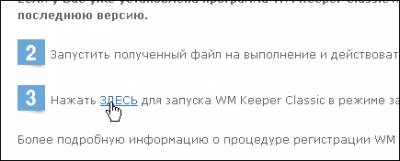
7. Открывается окно программы, жмем Далее.
8. Придумайте пароль к своему WebMoney-счету. Запомните или запишите пароль!
9. На следующем шаге программа предложит случайным образом понажимать кнопки или подвигать мышку - таким способом будет генерироваться файл ключей, содержащий вашу цифровую подпись в системе.
10. Затем некоторое время программа будет создавать этот файл. Данный процесс может занять несколько минут. Чтобы скоротать время, займитесь прочтением сообщений-анонсов. Их программа будет показывать в том же окне.
11. После завершения процесса, вам будет присвоен личный WM-идентификатор (WMID). WMID – это ваш уникальный номер в системе. Он состоит из 12 цифр и служит для вашей идентификации в системе (как расчетный счет в банке), для входа в Кипер, а также выполняет другие функции. Например, по этому номеру можно посмотреть информацию о пользователе системы или связаться с ним по внутренней почте, но об этом мы расскажем позже. WMID - несекретная информация, скрывать его от посторонних не стоит. Обязательно запишите WMID, так как запомнить его трудно!
12. Теперь наступает ответственный момент. Нужно указать путь для сохранения файла ключей и назначить код доступа к этому файлу. Код доступа не должен совпадать с паролем. Запомните или запишите код доступа!
Здесь немного теории. Файл ключей имеет расширение .kwm (например, 265637843622.kwm, где 265637843622 - Ваш WMID), и в ежедневной работе он вам не понадобится. Этот файл служит для того, чтобы иметь возможность подключиться к WebMoney-счету с другого компьютера или после переустановки операционной системы. Зачем так устроено? Дело в том, что WebMoney старается максимально защитить своих пользователей от мошенников и хакеров. Если у вас, например, похитят пароль к WebMoney-счету, то украсть деньги злоумышленники всё равно не смогут: им нужен будет этот самый файл [Ваш WMID].kwm, чтобы подключиться к вашему счету со своего компьютера. Этим WebMoney принципиально отличается от других платежных систем, где для доступа к деньгам нужен только логин и пароль.
Теперь вы понимаете, что [Ваш WMID].kwm желательно хранить в таком месте, где он будет недоступным для посторонних, например, на сменном носителе (USB Flash Drive, дискета, CD-R и т.д.). Программа по умолчанию предложит вам сохранить файл ключей на диск А (дискету), однако путь сохранения вы можете изменить и оставить файл просто на винчестере, если вы точно уверены в защищенности своего компьютера.
Впрочем, даже в случае кражи файла [Ваш WMID].kwm, мошенникам нужно будет знать еще и код доступа, которым этот файл защищен. Код доступа вы задаете в окне установки программы WebMoney Keeper. Следует различать код доступа и пароль на вход. Первый защищает файл ключей, второй служит для подключения к вашему счету.
13. Последний этап. На указанный ранее E-mail высылается письмо со специальным кодом активации, который нужно ввести вот в таком окошке:

Код активации запоминать или сохранять не нужно.
14. После ввода кода активации регистрация завершена. Сразу же вы получите доступ к Киперу.
Итак, на данный момент у вас есть:
⇒ WM-идентификатор (12-значное число);
⇒ пароль на вход в Кипер;
⇒ файл ключей [Ваш WMID].kwm, который вы храните в безопасном месте;
⇒ код доступа к файлу ключей;
СОЗДАНИЕ WM-КОШЕЛЬКОВ
Кошелек WebMoney напоминает обычный кошелек в реальной жизни – в нем тоже (дай Бог!) хранятся деньги. Только, конечно, не бумажные, а те самые, электронные... Переводы в системе также происходят между кошельками.
Z-кошелек, или кошелек типа Z ("долларовый"). Хранящиеся в нем деньги (их принято для удобства называть WMZ) эквивалентны долларам США. Таким образом, 1 WMZ = $1. Номер Z-кошелька состоит из буквы "Z" и следующих за ней 12 цифр. Когда вы захотите получить деньги на Z-кошелек, просто сообщите вашему контрагенту номер своего Z-кошелька. При этом указание буквы "Z" перед номером обязательно. Пример номера Z-кошелька: Z152664269778. Запись 152664269778 (без "Z") будет неверной.
R-кошелек, или кошелек типа R ("рублевый"). Хранящиеся в нем деньги (WMR) эквивалентны российским рублям: 1 WMR = 1 RUR. Аналогично долларовому кошельку, номер рублевого состоит из 12 цифр. С той лишь разницей, что предваряются они буквой "R" (например, R929586783502).
U-кошелек, или кошелек типа U ("гривневый"). Хранящиеся в нем деньги (WMU) эквивалентны украинским гривнам. Номер U-кошелька состоит из буквы "U" и 12 цифр.
B-кошелек, или кошелек типа B. Хранящиеся в нем деньги (WMB) эквивалентны белорусским рублям. Номер B-кошелька состоит из буквы "B" и 12 цифр.
E-кошелек, или кошелек типа E. Хранящиеся в нем деньги (WME) эквивалентны евро. Номер Е-кошелька состоит из буквы "Е" и 12 цифр.
G-кошелек, или кошелек типа G. Хранящиеся в нем деньги (WMG) обеспечены золотом, то есть 1 WMG эквивалентен 1 грамму золота. Номер G-кошелька состоит из буквы "G" и 12 цифр.
Y-кошелек, или кошелек типа Y. Хранящиеся в нем деньги (WMY) эквивалентны узбекским сумам. Номер Y-кошелька состоит из буквы "Y" и 12 цифр.
C-кошелек и D-кошелек - это специальные кошельки, которые служат для выдачи и получения кредитов.
И еще один важный момент. WM-идентификатор и номер кошелька – абсолютно разные вещи. WMID используется для входа в Кипер, идентификации, авторизации, является как бы регистрационным номером пользователя, его логином. Номер кошелька служит для получения и отправления переводов внутри системы, а также аккумулирования ваших WM-средств. Внутри своего WMID вы можете создавать любое количество кошельков любого из указанных типов.
Все переводы в системе WebMoney происходят между кошельками одного типа. То есть вы можете перевести деньги со своего Z-кошелька на Z-кошелек другого участника системы. Но не можете перевести деньги с Z-кошелька на R-кошелек и т.д.
В пределах одного WMID можно самостоятельно создавать кошельки любого типа в любом количестве. Исключение - кредитные кошельки С и D, их у вас может быть только по одному. Существование нескольких кошельков одного типа в пределах вашего WMID может быть полезным в том случае, если вам нужно принимать оплату за разные товары или услуги, либо производить операции, связанные с различными интернет-проектами и т.д. Своеобразное разделение денежных потоков и упрощение личной бухгалтерии.
Как мы уже отметили, закладка Кошельки пуста, то есть у нас пока нет ни одного кошелька.
Для создания нового кошелька нужно выбрать пункт Меню - Кошельки - Создать новый. Появится окно мастера. Следуем инструкциям. Назначаем кошельку произвольное название, а на следующем шаге акцептуем пользовательское соглашение. Новый кошелек будет создан и появится в закладке Кошельки.
Напомним, что таким образом вы можете создавать любое количество кошельков любого типа. Только что созданные кошельки, конечно, имеют нулевой баланс. Кошельки с нулевым балансом отображаются серым цветом.
Названия кошельков вы можете изменять по своему усмотрению. Для этого сделайте правый клик на кошельке, выберите Свойства, введите новое название кошелька и нажмите Ok.
Информация о кошельках, история переводов, счетов, сообщений хранится на сервере WebMoney. Но для более быстрой работы программы эти данные дублируются в файле кошельков .pwm, который находится на вашем компьютере. Кипер автоматически помещает его в папку C:\Documents and Settings\user\Application Data\WebMoney\. Утеря этого файла не влечет катастрофических последствий: в случае, если при очередном запуске Кипер не найдет его на старом месте, он попросит вас указать действительный путь к нему, либо создать новый файл .pwm. При утере старого файла .pwm, создается новый файл, в который полностью восстанавливается с сервера WebMoney информация о ваших кошельках и остатках на них, а также история операций за последние несколько дней. То есть деньги с ваших кошельков никуда не исчезнут.
Кстати, расположение файла .pwm на диске можно менять в настройках Кипера (Настроить - Параметры программы - вкладка Безопасность). Файл .pwm можно хранить в том числе и на флешке.
Главные требования безопасности, которые вам следует выполнять:
- хранить файл [Ваш WMID].kwm в надежном месте (желательно на сменном носителе)
- не забывать пароль на вход и код доступа к [Ваш WMID].kwm.
- соблюдать общеизвестные рекомендации: не открывать подозрительных вложений в письмах, не скачивать и не запускать сомнительные программы, пользоваться антивирусами, регулярно устанавливать "заплатки" и обновления операционной системы.
Еще один инструмент защиты - активация Кипера. Она заключается в том, что в момент первого подключения к WMID с нового компьютера владельцу этого WMID на E-mail отправляется специальный код активации (если помните, мы получали такой код когда регистрировались в системе), без которого перевести средства будет невозможно. Активация - обязательная мера защиты, отключить ее нельзя. Поэтому помните, что в вашей персональной информации всегда должен быть указан актуальный почтовый ящик.